Innebygd i millioner av trådløse høyttalere, smarte enheter og telefoner over hele verden, har Google Assistant sikret seg en viktig plass i det moderne hjemmet – og med god grunn.
De ting Google Assistant kan gjøre er utrolig variert; den kraftige stemmeassistenten er i stand til alt fra å svare på spørsmål om generell kunnskap til å sjekke e-postmeldinger og avtaler.
Den’s blir smartere hele tiden, bruker kunstig intelligens for å lære og tilpasse, modnes og bli mer nyttig med hver dag som går. I tillegg, med flere og flere smarte enheter som legger til Google-integrasjon i spesifikasjonslisten, er det’er enklere enn noen gang å kontrollere ditt smarte hjem ved hjelp av den smarte stemmeassistenten.
Så hvis du’er ny på Google Assistant (eller bare ønsker å gjøre rede på de nyeste funksjonene), les videre for vår omfattende guide for hvordan du bruker Google Assistant i alle situasjoner.
Hva er Google Assistant?
Google Assistant er Googles taleassistent, og den er tilgjengelig på smarttelefoner og smarte hjemmeenheter. Drevet av kunstig intelligens, er det Googles svar på Amazons Alexa, Apples Siri og Microsofts Cortana.

(Bildekreditt: Google)
Hvilke enheter støtter Google Assistant?
Du kan bli tilgitt for å anta at Google Assistant bare er tilgjengelig på smarttelefoner, Google Home-spekteret av høyttalere – som inkluderer Google Home Mini, Google Home Max – og smarte skjermer som Google Home Hub og Google Next Hub Max.
Imidlertid kommer Google Assistant innebygd i et stort utvalg av tredjepartsenheter, som Sonos One høyttaler, Ticwatch E2 smartwatch, og til og med noen biler.
Mens de fleste av oss velger å bruke Google Assistant via en høyttaler eller smarttelefon, der’det er ingen grunn til at noen av disse enhetene ikke kunne’kan ikke brukes til å kontrollere ditt smarte hjem – bortsett fra ulempen med å dra deg inn i bilen hver gang du vil slå på lysene.

Pixel 3-smarttelefonen
(Bildekreditt: Ditching)
Slik konfigurerer du Google Assistant på telefonen
Android-enheter har en kant over iOS-enheter når det gjelder bruk av Google Assistant på smarttelefonen. Tross alt ble Googles mobile operativsystem utviklet av Google.
Hvis du’Når du bruker Android 5.0 eller nyere, kan du ganske enkelt holde nede Hjem-knappen eller si «OK Google» for å aktivere assistenten. Hvis du har slått av denne funksjonen, vil telefonen din be deg om å slå den på. Deretter kan du stille Google Assistant et spørsmål eller gi det en kommando.
Du kan også aktivere Google Assistant ved å åpne Google Assistant-appen, eller hvis du har en Pixel 2, Pixel 3, eller Pixel 3A, du kan bare klemme den nederste halvdelen av telefonen, som er ganske ryddig.
Hvis du har en iPhone, må du offisielt laste ned Google Assistant-appen fra App Store og åpne den hver gang du vil gi den en kommando eller stille et spørsmål.
Det er imidlertid et hack du kan bruke for å aktivere stemmeaktivering for AI-assistenten, noe som betyr at du kaprer Siri. Bare aktiver en Siri-snarveisfrase som lar deg åpne Google Assistant-appen med en setning – for eksempel «Hey Siri, Hey Google.»
en artikkel om Lifewire beskriver prosessen du trenger å fullføre for å gjøre dette, og det kan vise seg å være en nyttig funksjon hvis du vil ha de samme funksjonene som en Android-bruker.
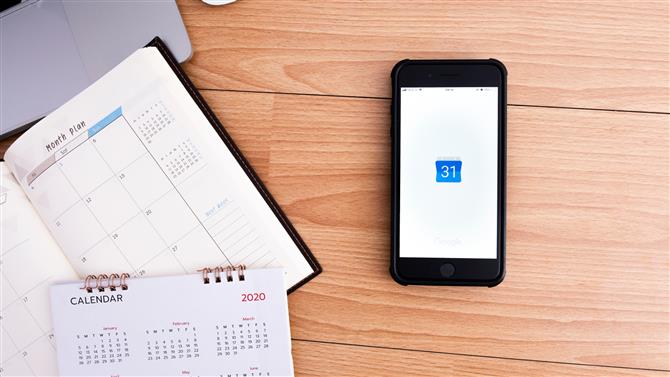
(Bildekreditt: iJeab / Shutterstock.com)
De beste måtene å organisere livet ditt med Google Assistant
Fra å sjekke hendelsene i kalenderen din til å lage handlelister, kan Google Assistant fungere som din personlige PR – og du ikke’Jeg må heller ikke betale det for privilegiet.
Er du usikker på hvordan dagen din ser ut? Du kan be Google Assistant om å se på kalenderen din og gi deg en oversikt over hendelsene dine for dagen ved å stille spørsmål som “Hei Google, når’er mitt neste arrangement?”, eller “Hva’er på kalenderen min for neste tirsdag?”.
Du kan også planlegge avtaler, og be Google fortelle deg om din kommende dag når du våkner om morgenen.
En annen kul Google Assistant-funksjon er muligheten til å lage lister, håndfri – og den kan til og med lese dem tilbake til deg når du’er ferdig.
Det er også veldig nyttig å stille påminnelser: Alt du trenger å gjøre er å si noe sånt “Hei Google minner meg om å ringe mamma klokka 17 i natt”, og det vil gi deg en puff i forkant.
Du kan også angi stedsbaserte påminnelser, samt tilbakevendende påminnelser.
Les hele artikkelen: Slik bruker du Google Assistant til å organisere livet ditt

(Bildekreditt: Gulpa / Shutterstock.com)
Bruke Google Assistant for å kontrollere ditt smarte hjem
Kanskje en av de beste tingene som Google Assistant kan gjøre er å kontrollere smarte hjemmet ditt, fungere som et enkelt stemmeaktivert knutepunkt for dine tilkoblede lyspærer, smarte termostater og til og med ditt utendørs sikkerhetskamera.
Du’Du må bruke en smarttelefon eller et nettbrett for å konfigurere smarte hjemmeenheter til å fungere med Google Assistant.
Med en gang du’Når du har gjort dette kan du angi kallenavn for enhetene dine og tilordne dem til forskjellige rom i huset – nyttig hvis du har mange forskjellige smarte enheter.
Du skal nå kunne be Google Assistant om å gjøre ting som “slå av lysene på soverommet”, “skru ned termostaten”, og hvis du har en Google Assistant smart skjerm eller TV, “vis inngangsdøren kameraet” for en livestream av sikkerhetskameraet’s utsikt.
Mange merker nå samarbeide med Google Assistant, gjelder også Philips Hue lyspærer, Neato robot vakuum, og selvfølgelig produkter fra Google-eide selskapet Nest, som inkluderer enheter som Nest Termostat-E, og Nest Cam IQ.
Les hele artikkelen: Slik bruker du Google Assistant til å kontrollere ditt smarte hjem

(Bildekreditt: Framtid)
Spiller musikk med Google Assistant
For å spille musikk ved hjelp av Google Assistant, du’Jeg trenger a smart høyttaler eller smart skjerm med innebygd Google Assistant, som Google Home Mini, Google Home Max, Google Home Hub og Google Next Hub Max.
Google Assistant kommer også innebygd i en rekke tredjeparts høyttalere, som Sonos One, de Marshall Stanmore II Voice, og JBL Link Bar, for å nevne noen.
For å høre på musikk på Google Assistant-smarte høyttaleren, trenger du ganske enkelt å si det “OK Google”, og gi taleassistenten en kommando.
Du ber for eksempel Google om det “spill Waterloo Sunset av The Kinks på Spotify”, eller “spill Ariana Grande på Google Play”. Du kan også be Google Assistant om å spille musikk i en bestemt sjanger eller stemning, for eksempel musikk til matlaging eller rockemusikk.
Hvis du har mer enn en Google Assistant-kompatibel smarthøyttaler, kan du fylle hele hjemmet ditt med lyd ved å spille musikk på hver høyttaler samtidig – høyttalerne dine trenger bare å være koblet til det samme WiFi-nettverket.
Les hele artikkelen: Hvordan bruke Google Assistant til å spille musikk

(Bildekreditt: Ditching)
Slik styrer du TVen din med Google Assistant
Enten du’re tucking inn din favoritt Netflix-serien eller se en film du leide gjennom Google Play, kan du bruke Google Assistant til å kontrollere TV-en din håndfri.
Du kan spille og kontrollere TVen din med enten Chrome dongle eller innebygd Chromecast-programvare, som gir kommandoer til smarttelefonen, nettbrettet eller Google Home-høyttaleren din .
Hvis du har og Android TV, du skal kunne snakke direkte til fjernkontrollen din for å gi Google Assistant-kommandoer; hvis fjernkontrollen ikke gjør det’Jeg har en mikrofon’Jeg må gi disse kommandoene til Google Assistant som er innebygd i smarttelefonen, eller a Google Hjem-høyttaler.
I tillegg til å spørre Google Assistant ting som “Spille Stranger Things på TV”, du kan også slå Android TV av og på, åpne apper som Netflix og YouTube, og spille, pause, fortsette og stoppe avspillingen.
Les hele artikkelen: Hvordan bruke Google Assistant til å se på TV
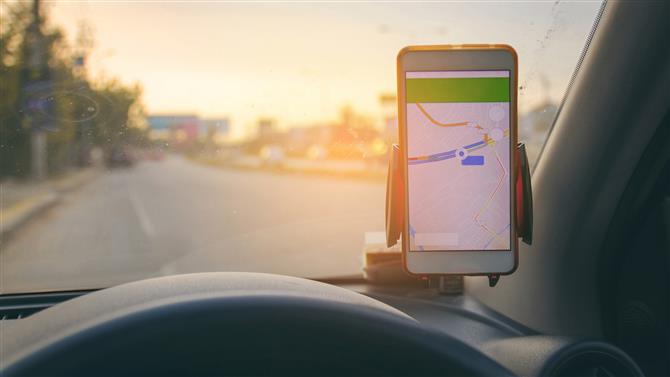
(Bildekreditt: Shutterstock)
Tar Google Assistant på ferie
En enkel måte å bruke Google Assistant for å hjelpe deg på dine reiser er å bruke den med Google Maps. iPhone-bruker? Bare last ned appen fra App Store først.
Hvis du for eksempel vil at Google Assistant skal hjelpe deg med å finne den beste måten å komme hjem fra jobb, må du oppgi en adresse som ‘Hjem’ i Google Maps-appen.
Når du er ferdig, kan du si «ta meg hjem» til Google Assistant, og den vil hente informasjon fra Google Maps for å vise eller muntlig forklare den beste ruten basert på din nåværende beliggenhet.
Du kan også se etter trafikkoppdateringer og få den siste informasjonen om viderekoblinger og stengte veier, noe som er spesielt nyttig hvis du kjører og du ikke kan se på telefonen din.
Du kan også bestille fly og overnatting håndfri, samt konvertere valuta og oversette språk.
Les hele artikkelen: Slik bruker du Google Assistant på dine reiser
- Ikke en fan? Slik slår du av Google Assistant
